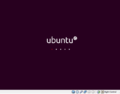Linux básico/Unidade 2
A partir deste módulo, será usada a distribuição Ubuntu versão 10.04 LTS. Com esta distribuição será possível:
1. fazer a instalação do sistema; 2. aprender as diferentes partições que podem ser usadas e os tipos de ficheiros suportados.
Será usada a distribuição Ubuntu, pois esta distribuição, além de ser uma das mais usadas, tem uma grande quantidade de repositórios e possui uma interface fácil de ser usada. Dentro das distribuições Ubuntu, será usada a versão 10.04 LTS (Long Term Support), pois as versões LTS possuem suporte técnico de três anos.
1 – Sabendo disso, é necessário fazer o download do arquivo de imagem da distribuição no site oficial da Ubuntu. Use o link a abaixo para acessar o site oficial.
http://www.ubuntu.com/desktop/get-ubuntu/download
(Acessado em 18/11/2011)
2 – Selecionar dentro das caixas Download options a versão Ubuntu 10.04 LTS - Long-term support. A arquitetura 32 ou 64 bits depende do processador. Para saber se este possui suporte para arquitetura 32 ou 64 bits, basta ver no site do fabricante ou no manual. Foto explicativa abaixo.
Site do Ubuntu.
3 – Após ter sido feito o download, basta gravar a imagem em um DVD usando algum programa próprio para isso. Pode ser usado o Ashampoo na versão gratis, que pode ser baixada no site:
http://www.baixaki.com.br/download/ashampoo-burning-studio.htm
(Acessado em 18/11/2011)
4 – Após instalar o programa, executá-lo e escolher a opção gravar imagem.
5 – Encontrar o local onde se encontra o arquivo que foi baixado do site da Ubuntu, selecioná-lo e mandar gravar.
6 – Mudar na BIOS a opção para o BOT ser dado pelo Drive de DVD. Para mudar a opção de BOT na BIOS é necessário ver no manual do fabricante da placa mãe os passos para esta operação.
7 – Colocar o DVD no drive de DVD do seu computador e esperar o sistema ser carregado para iniciar a instalação.
Após o carregamento a primeira tela para instalação aparecerá.
INSTALAÇÃO
A partir desse ponto serão mostrados os passos necessários para a instalação do Sistema Operacional Linux, usando a distribuição Ubuntu 10.04 32 bits.
Inicio
1 – Escolher a língua. Aparece pré-selecionado o idioma inglês. Após isso clicar em Instalar Ubuntu Versão Usada. Em seguida o relógio será configurado.
Língua
2 – Escolher a Região e o fuso horário. Observação: não possui a opção Brasília. Após isso clicar em Avançar.
Região
3 – Escolher layout de teclado. Se for escolhida a região Brasil na tela anterior, já virá pré-selecionado para teclados do Brasil, mas outro tipo pode ser selecionado. Pode ser testado se o teclado está funcionando normalmente em uma caixa abaixo. Após isso clicar em Avançar.
Teclado
4 – Escolher aonde instalar o sistema Ubuntu. Já vem pré-selecionada a primeira opção e o disco primário, que será formatado em seguida. Se clicar na seta no canto direito da tela na primeira opção poderá ser selecionado outro HD ou partição. A opção abaixo “Especificar particionamento manual (avançado)” permite escolher frações dentro do HD e prepará-la, mudando, por exemplo, o tipo da formatação. Após isso clicar em Avançar.
Partição
5 – Identificar o usuário: primeiro o nome do usuário, em seguida o nome que aparecerá ao entrar no sistema, uma senha e o nome do computador. Para avançar é necessário criar uma senha. Após isso clicar em Avançar.
Usuário
6 – A última tela antes de iniciar a instalação permite confirmar o local onde será instalado o sistema e a formatação que será usada, no caso ext4 que já vem pré-configurada. Para escolher outra extensão de formatação, isto deve ser feito antes manualmente, conforme foi explicado anteriormente. A opção Avançado permite mudar a partição dentro do sistema onde serão instalados os arquivos de inicialização. Por fim clicar em Instalar.
Pronto
7 - Instalação iniciada.
Instalação